ปุ่มคลิกเพื่อโทรของ WordPress: วิธีติดตั้งสำหรับเว็บไซต์ของคุณ
เผยแพร่แล้ว: 2023-02-09ผู้คนทั่วโลกใช้เวลาออนไลน์มากขึ้นกว่าเดิม ผู้บริโภคกำลังจับจ่ายซื้อของทางอินเทอร์เน็ตมากขึ้นสำหรับการซื้อสินค้าทั้งชิ้นใหญ่และชิ้นเล็ก นอกจากนี้ พวกเราหลายคนกำลังทำงานจากระยะไกลหรืออยู่ภายใต้ตารางการทำงานแบบผสมผสาน
ไม่ว่าจะด้วยวิธีใด ก็หมายความว่าเวิลด์ไวด์เว็บเป็นสื่อหลักในการสื่อสารของเรา อินเทอร์เน็ตยังได้รับความนิยมเพิ่มขึ้นในฐานะวิธีการจับจ่ายที่ผู้บริโภคต้องการ สิ่งนี้เป็นจริงยิ่งขึ้นเมื่อรวมกับความสะดวกสบายและความยืดหยุ่นที่นำเสนอโดยอุปกรณ์มือถือ
อีเมล โซเชียลมีเดีย ข้อความ SMS/ MMS แชทสด และแอปส่งข้อความของทีมล้วนเป็นวิธีการที่ยอดเยี่ยมในการทำงานและเล่น มีแม้กระทั่งเครื่องมือในการรวมความจริงเสมือนเข้ากับเว็บไซต์ WordPress ของคุณและให้บริการลูกค้าด้วยทัวร์ชมเสมือนจริง แต่ถึงกระนั้นก็ดี บางครั้งก็ไม่มีอะไรดีไปกว่าการโทรศัพท์แบบเก่า! การสื่อสารด้วยวาจายังคงเป็นหัวใจและจิตวิญญาณของการปฏิสัมพันธ์ของมนุษย์ รวดเร็ว ง่ายดาย และมีอยู่ในตัวสำหรับมนุษย์เกือบทุกคน!
ปุ่มคลิกเพื่อโทรช่วยให้ลูกค้าออนไลน์เข้าถึงทีมขายและฝ่ายสนับสนุนลูกค้าของคุณได้โดยตรง เป็นองค์ประกอบที่สำคัญของกระบวนการขายและยังช่วยปรับปรุงประสบการณ์ของลูกค้าโดยรวม
ไม่ว่าคุณจะมีบริการโฮสติ้งหรือวางแผนที่จะย้ายเว็บไซต์ WordPress ของคุณ คู่มือนี้มีเนื้อหาเกี่ยวกับปุ่มคลิกเพื่อโทร
ปุ่มคลิกเพื่อโทรคืออะไร
ปุ่มคลิกเพื่อโทรคือลิงก์ที่คลิกได้ซึ่งช่วยให้ลูกค้าของคุณสามารถโทรหาคุณด้วยการคลิกหรือสัมผัสอุปกรณ์มือถือของพวกเขาเพียงครั้งเดียว ผู้ใช้เดสก์ท็อปสามารถเริ่มการโทรได้เช่นเดียวกัน แต่การโทรนั้นอำนวยความสะดวกโดยแอปพลิเคชันของบุคคลที่สามที่เปิดใช้งานโทรศัพท์ VoIP
ปุ่มโทรมักจะวางไว้บนหน้า "ติดต่อเรา" ส่วนหัว แบนเนอร์ วิดเจ็ตแถบด้านข้าง และตำแหน่งอื่นๆ ที่มีประสิทธิภาพบนเว็บไซต์ เป้าหมายหลักคือการปรับปรุงความสามารถในการติดต่อธุรกิจของลูกค้าของคุณ
ลูกค้าที่คาดหวังและลูกค้าปัจจุบันจำนวนมากจะพบคำถามหรือปัญหาในขณะที่เรียกดูเว็บไซต์ของคุณ ปุ่มโทรช่วยให้พวกเขามีตัวเลือกในการตอบข้อซักถามได้ทันที ไม่ว่าจะเป็นฝ่ายขายหรือฝ่ายสนับสนุนลูกค้า สิ่งนี้ดีสำหรับทุกคน เพราะช่วยลดโอกาสที่การซื้อซ้ำหรือการซื้อซ้ำจะถูกลืมและสูญหาย
คลิกเพื่อโทรทำงานอย่างไร
สำหรับผู้ใช้ปลายทาง คลิกเพื่อโทรจะทำงานเหมือนกับที่ได้ยิน คุณคลิกที่ปุ่มหรือกล่องที่ระบุว่า "โทรหาเรา" และอุปกรณ์ของคุณจะเริ่มการโทร ผู้ใช้จำนวนมากจะใช้โทรศัพท์มือถือ ดังนั้นคุณสมบัตินี้จะส่งผลให้มีการโทรมาตรฐาน ขึ้นอยู่กับระบบปฏิบัติการของมือถือ การโทรจะเริ่มทันที หรือผู้ใช้เพียงแค่กดที่ไอคอนโทรศัพท์สีเขียวเท่านั้น
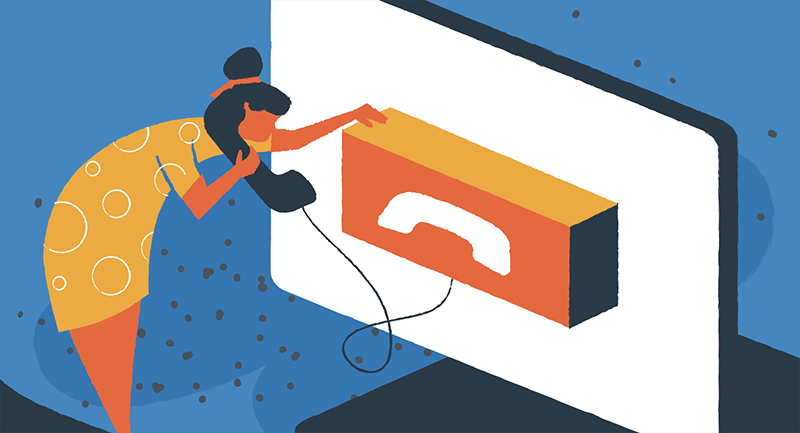
มิฉะนั้น การคลิกจะเป็นการเริ่มการโทรบนแอปบนเดสก์ท็อป เช่น Skype, WhatsApp หรือ Facetime การโทรจะเริ่มโดยอัตโนมัติหรือผู้ใช้จะได้รับแจ้งให้ยืนยันการโทร
ตัวอย่างเช่น สมมติว่าคุณมีไซต์หรือกลุ่มเพจเฉพาะสำหรับการสนับสนุนลูกค้า ผู้ใช้อาจมาถึงพอร์ทัลสนับสนุนของคุณอย่างหงุดหงิดและตั้งใจที่จะติดต่อกลับ พวกเขาน่าจะทำทั้งหมดนี้จากเว็บเบราว์เซอร์บนมือถือ
เมื่อพวกเขามาถึงหน้าเว็บที่เกี่ยวข้อง พวกเขาจะเห็นปุ่มคลิกเพื่อโทรอย่างรวดเร็ว พวกเขาคลิกที่ปุ่ม และโทรศัพท์มือถือของพวกเขาก็เริ่มโทรหาศูนย์การติดต่อแบบหลายช่องทางของคุณทันที ภายในไม่กี่วินาที พวกเขากำลังไปยังเมนูการต่อสายตรงอัตโนมัติหรือ IVR และกำลังสนทนากับสมาชิกในทีมสนับสนุนของคุณ
ทำไมคุณควรใช้ปุ่มคลิกเพื่อโทรใน WordPress
สถิติแสดงให้เห็นว่าการใช้อินเทอร์เน็ตบนมือถือกำลังเพิ่มสูงขึ้น รายงานฉบับหนึ่งโดย Statista พบว่ามีผู้ใช้มือถือมากกว่า 7.1 พันล้านคนในปี 2564 และจำนวนดังกล่าวคาดว่าจะเพิ่มขึ้นเป็นเกือบ 7.5 พันล้านคนภายในปี 2568
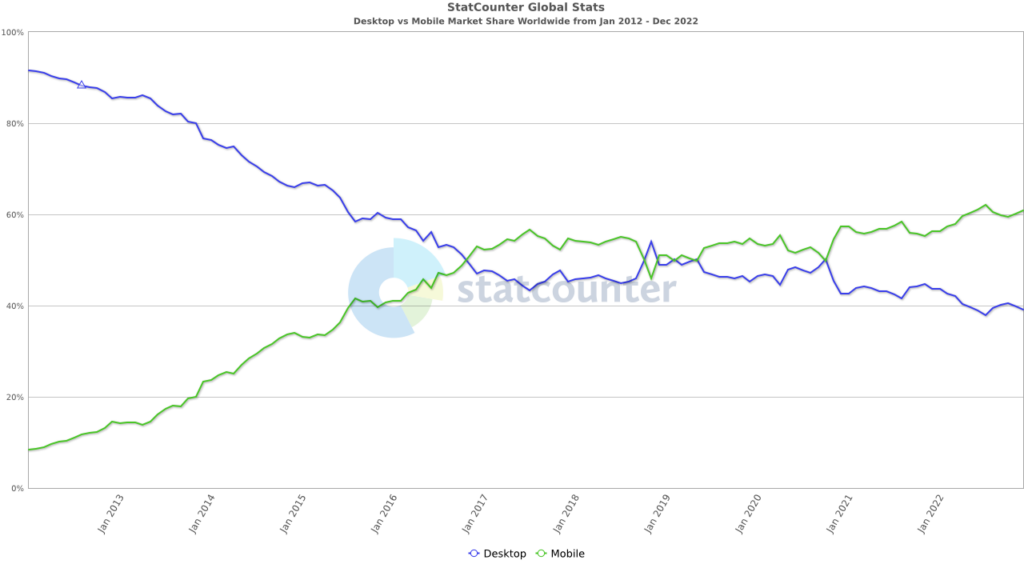
รูปภาพที่มาจาก StatCounter Global Stats
ในการศึกษาล่าสุดอีกชิ้นหนึ่ง Statcounter GlobalStats รายงานว่าการใช้อินเทอร์เน็ตบนมือถือครั้งแรกบดบังการใช้งานอินเทอร์เน็ตบนเดสก์ท็อปในปี 2019 ในปี 2022 ตัวเลขนั้นสูงสุดที่ 62.14% ของการเข้าชมเว็บไซต์ทั่วโลก – เพิ่มขึ้นเกือบ 600% ตั้งแต่ปี 2012!
การวิจัยยังแสดงให้เห็นว่า 42% ของลูกค้าชอบโทรศัพท์เมื่อติดต่อฝ่ายบริการลูกค้า
แม้ว่าข้อเท็จจริงเหล่านี้เป็นเพียงส่วนเล็ก ๆ ของภูเขาน้ำแข็ง แต่ก็ให้ภาพที่ชัดเจน ลูกค้าของคุณมีปฏิสัมพันธ์กับเว็บไซต์ของคุณบนอุปกรณ์เคลื่อนที่มากขึ้นเรื่อยๆ และหลายคนชอบที่จะติดต่อคุณโดยตรงทางโทรศัพท์
นอกเหนือจากการติดตามกระแสโลกแล้ว ยังมีเหตุผลอื่นๆ อีกมากมายที่จะรวมปุ่มคลิกเพื่อโทรไว้ในเว็บไซต์ WordPress ของคุณ:
- ประหยัดเวลา : ลูกค้าของคุณให้คุณค่ากับเวลาของพวกเขามากพอๆ กับที่คุณให้ การคลิกเพื่อโทรเป็นเส้นทางการสื่อสารที่เร็วที่สุดไปยังบริษัทของคุณ
- ขจัด ความยุ่งยาก: สามารถโทรออกได้ในคลิกเดียว ขจัดความยุ่งยากที่ต้องจด จำ หรือคัดลอก/วางหมายเลขโทรศัพท์ของธุรกิจ
- สะดวก : คลิกเพื่อโทรช่วยปรับปรุงประสบการณ์ของลูกค้า โดยเฉพาะอย่างยิ่งสำหรับผู้ใช้อินเทอร์เน็ตบนมือถือส่วนใหญ่ที่เติบโตอย่างต่อเนื่อง
- เพิ่มการรับส่งข้อมูล ให้สูงสุด : ปุ่มโทรช่วยให้ทั้งการรับส่งข้อมูลทั่วไปและอนินทรีย์เป็นตัวเลือกที่ง่ายที่สุดในการติดต่อ แทนที่จะมีเวลาตัดสินใจ ทีมของคุณจะได้รับการติดต่อมากขึ้นและสร้างโอกาสในการขายมากขึ้น
- คำ กระตุ้นการตัดสินใจ: ปุ่มคลิกเพื่อโทรทำงานเหมือน CTA ทั่วไปที่คุณสามารถวางไว้ที่ใดก็ได้บนเดสก์ท็อปหรือเว็บไซต์บนมือถือของคุณ โอกาสมากขึ้นในการขอให้ผู้มีโอกาสเป็นลูกค้าดำเนินการอาจเป็นสิ่งที่ดีสำหรับธุรกิจของคุณ
- การออกแบบที่ดี : องค์ประกอบของเว็บไซต์ที่ดี ได้แก่ ความสามารถในการใช้งาน ปุ่มโทรเป็นวิธีที่โปร่งใสและง่ายต่อการค้นหาสำหรับผู้มีโอกาสเป็นลูกค้าและลูกค้าในการติดต่อคุณ
วิธีติดตั้งปุ่มคลิกเพื่อโทรสำหรับ WordPress
การติดตั้งปุ่มคลิกเพื่อโทรสำหรับเว็บไซต์ WordPress ของคุณนั้นตรงไปตรงมา อย่างไรก็ตาม คุณมีตัวเลือกมากมายสำหรับการเพิ่มและใช้งานหมายเลขโทรศัพท์ที่คลิกได้และปุ่มโทรเลย
คุณจะต้องค้นหาวิธีแก้ปัญหาหรือโซลูชันใดที่เหมาะกับคุณที่สุด ต่อไปนี้คือตัวเลือกหลักของคุณ
ปลั๊กอิน WordPress
การเพิ่มปุ่มโทรด้วยปลั๊กอิน WordPress สามารถทำได้ตามขั้นตอนต่อไปนี้:
- ค้นหาและเพิ่มปลั๊กอิน
เมื่อติดตั้งปุ่มคลิกเพื่อโทร ที่แรกที่จะเริ่มกระบวนการคือจากแดชบอร์ด WordPress ของคุณ จากที่นี่ คุณสามารถเน้น "ปลั๊กอิน" แล้วคลิก "เพิ่มใหม่" พิมพ์ “WP Call Button” ในช่องคำค้นหา จะมีตัวเลือกมากมายที่แสดงเป็นผลลัพธ์
สำหรับจุดประสงค์ของ Guru Guide นี้ เราจะไปที่ "ปุ่มโทร WP" อันแรกในรายการ อย่างไรก็ตาม หากคุณเลือกปลั๊กอินอื่น ขั้นตอนที่เหลือจะคล้ายกัน
เมื่อกล่าวเช่นนี้แล้ว สิ่งที่ควรเกิดขึ้นคือ

คลิกที่ ติดตั้ง ทันทีและรอ 30 วินาทีถึงหนึ่งนาที คุณไม่จำเป็นต้องออกจากหน้านี้ เมื่อการติดตั้งเสร็จสิ้น คุณต้องคลิกที่ เปิดใช้งาน เพื่อสิ้นสุดกระบวนการ ตอนนี้คุณมีคุณสมบัติใหม่ล่าสุดที่จะตั้งค่า
- กำหนดค่าปลั๊กอินปุ่มคลิกเพื่อโทร
ค้นหาและวางเมาส์เหนือแท็บ การตั้งค่า บนแถบด้านข้างซ้ายของตัวแก้ไข WP ของคุณ จากนั้นคลิกที่ ชื่อของปลั๊กอิน (ปุ่มโทร WP ในตัวอย่างนี้) สิ่งนี้จะนำคุณไปสู่การตั้งค่าที่กำหนดค่าได้ทั้งหมดสำหรับปลั๊กอิน
สำหรับตัวอย่างของเรา เรามีสองตัวเลือก ได้แก่ “ปุ่มโทรแบบติดหนึบ” และ “ปุ่มโทรแบบคงที่” สำหรับปลั๊กอินใดๆ ปุ่มคลิกเพื่อโทรแต่ละประเภทที่ใช้งานได้ควรมีคำอธิบายสั้น ๆ ว่ามันทำหน้าที่อะไร ปลั๊กอินสองตัวในตัวอย่างของเราคือสองประเภทหลักที่คุณจะพบ
ปุ่มโทรติด
โดยพื้นฐานแล้ว ปุ่มโทรแบบติดหนึบ "ติด" กับหน้าด้วยการเลื่อนโดยผู้ใช้ สิ่งเหล่านี้มีประโยชน์อย่างยิ่งสำหรับอุปกรณ์เคลื่อนที่ที่มีพื้นที่หน้าจอจำกัด และการอ่านส่วนใหญ่ต้องใช้การเลื่อนมากพอสมควร ปุ่มปักหมุดจะอยู่ด้านหน้าและตรงกลางเพื่อเรียกความสนใจจากผู้เข้าชม
ปุ่มโทรแบบคงที่
ปุ่มโทรแบบคงที่จะอยู่ในพื้นที่ที่คุณวางไว้เท่านั้น ปุ่มเหล่านี้ฝังอยู่ในหน้าเว็บของคุณโดยใช้รหัสย่อ พวกมันมีประโยชน์สำหรับหน้า Landing Page หน้าเกี่ยวกับเรา และหน้าติดต่อ แต่พวกมันสามารถทำงานได้อย่างมีประสิทธิภาพในทุกตำแหน่งที่คุณเลือก
เพื่อให้คุณสมบัติปุ่มโทรใช้งานได้ คุณต้องเปิดใช้งานสถานะโดยคลิกที่กล่องตัวเลือก เพิ่มหมายเลขธุรกิจของคุณด้วยรหัสพื้นที่ของคุณ คุณต้องเลือกรหัสประเทศของคุณจากช่องเลือกแบบเลื่อนลง
ที่นี่คุณสามารถปรับแต่งข้อความของปุ่มโทรได้ ค่าเริ่มต้นมักจะเป็นเช่น "โทรหาเรา" อย่าลังเลที่จะทดลองกับข้อความบนปุ่มโทรของคุณ เพื่อดูว่าอะไรดีที่สุดสำหรับภาพลักษณ์แบรนด์ของคุณ รวมทั้งเพิ่มโอกาสในการขาย
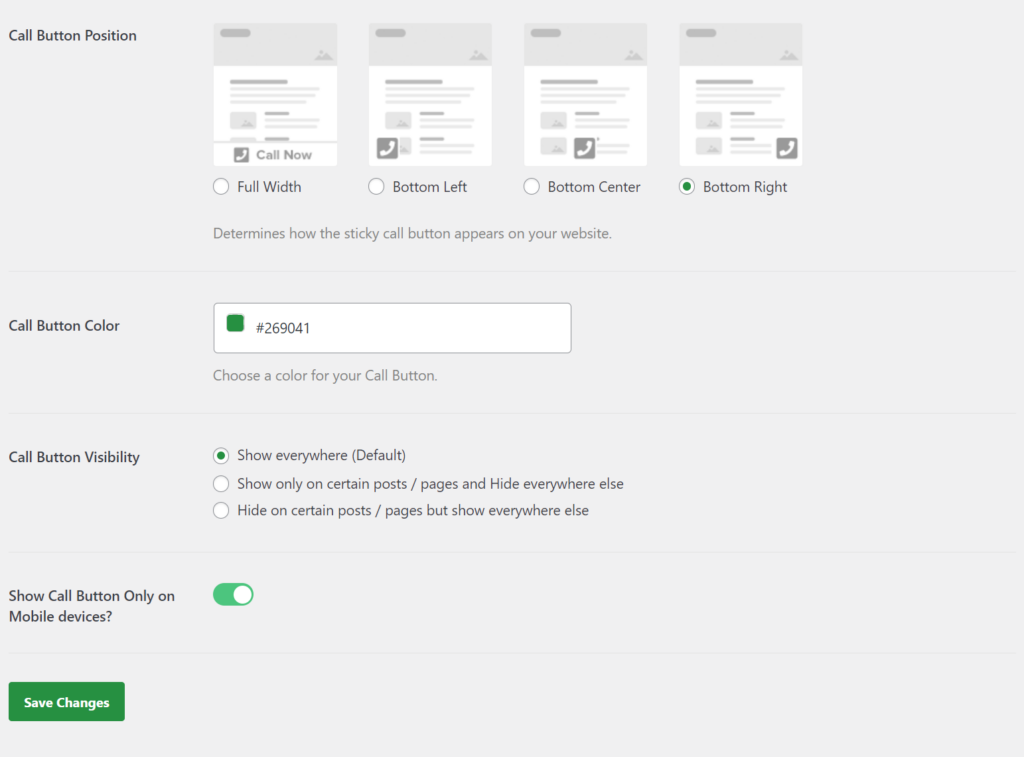
การตั้งค่าคอนฟิกูเรชันที่สำคัญถัดไปเกี่ยวข้องกับตำแหน่งของปุ่มติดหนึบ (ด้านบน ด้านล่าง ตรงกลาง ฯลฯ) และสีของปุ่มเอง ในปลั๊กอินปุ่มโทร WP เรายังสามารถเลือกจากตัวเลือกการมองเห็นที่ให้คุณซ่อนปุ่มบนโพสต์เฉพาะหรือแสดงเฉพาะปุ่มติดหนึบบนอุปกรณ์มือถือ
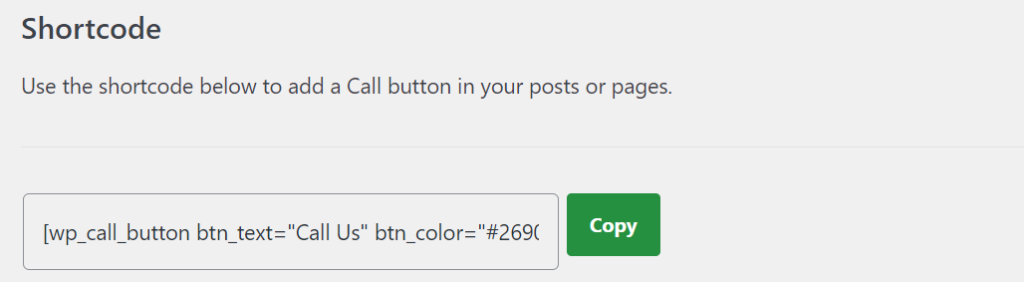
หากคุณใช้ปุ่มโทรแบบคงที่ คุณจะต้องเข้าถึงการตั้งค่าเพื่อให้สามารถคัดลอกรหัสย่อสำหรับการฝัง วิธีนี้จะช่วยให้คุณวางปุ่มคลิกเพื่อโทรได้ทุกที่ที่คุณต้องการบนเว็บไซต์ WordPress ของคุณ
อันดับแรกที่ปุ่มโทรของคุณจะพบหน้าแรกคือหน้าติดต่อเรา แต่ด้วยรหัสย่อ คุณสามารถฝังกี่ครั้งก็ได้ตามต้องการ ทุกที่ที่คุณต้องการ สิ่งนี้ควรมีลักษณะดังนี้:
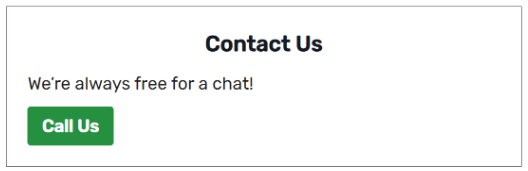
เพียงตรวจสอบให้แน่ใจว่าได้ปฏิบัติตามเคล็ดลับการออกแบบเว็บไซต์ 10 ข้อของเราเมื่อวางปุ่มโทร

และอย่าลืมคลิกปุ่ม บันทึกการเปลี่ยนแปลง หลังจากกำหนดค่าปลั๊กอินของคุณก่อนที่จะไปที่อื่นในโปรแกรมแก้ไข WordPress ของคุณ มิฉะนั้นคุณจะต้องทำซ้ำขั้นตอน!
วิดเจ็ตคลิกเพื่อโทร
หนึ่งในคุณสมบัติที่ใช้งานง่ายของ WordPress คือความพร้อมใช้งานและการปรับแต่งวิดเจ็ต พื้นที่วิดเจ็ต WP รวมถึงแถบด้านข้าง ส่วนท้าย หรือส่วนหัวของธีมของคุณ
ในการเริ่มต้น ให้วางเมาส์เหนือ ลักษณะ ที่ปรากฏบนแถบด้านซ้ายของแดชบอร์ด WordPress แล้วคลิก วิดเจ็ต ใกล้ด้านซ้ายบน คุณจะเห็นกล่องสีน้ำเงินที่มีเครื่องหมายบวก คลิกที่กล่องนั้น แล้วคุณจะเห็นหน้าจอดังนี้:
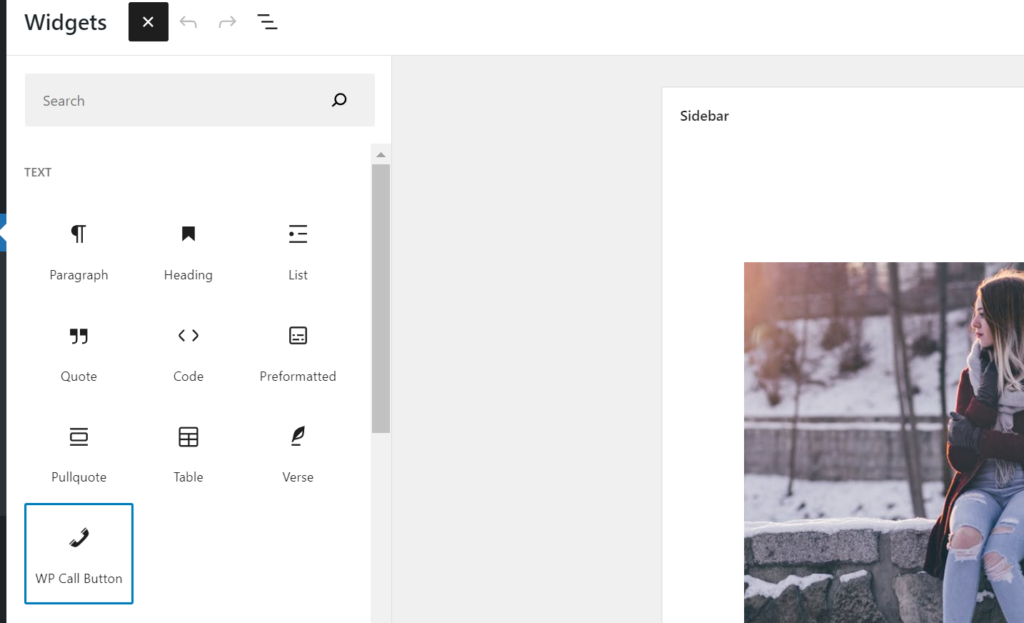
คลิกที่ปลั๊กอินแล้วลากไปยังพื้นที่ที่เหมาะสมบนหน้า คุณควรเห็นภาพว่าปุ่มโทรปรากฏขึ้นอย่างไร แน่นอน วิธีที่ดีที่สุดในการประเมินตำแหน่งของคุณคือการคลิก อัปเดต จากนั้นดูหน้าเว็บที่ใช้งานจริงหรือดูตัวอย่างฉบับร่าง
เมื่อคุณวางวิดเจ็ตแล้ว คุณสามารถโต้ตอบกับวิดเจ็ตบนเพจเพื่อย้ายวิดเจ็ตไปที่อื่นได้ คุณยังสามารถปรับแต่งชื่อ คำอธิบาย สี และแอตทริบิวต์อื่น ๆ ของปลั๊กอินได้โดยแก้ไขเป็น HTML
การเพิ่มปุ่มคลิกเพื่อโทรไปยังส่วนหัวของ WordPress
เชื่อหรือไม่ว่าแม้ไม่มีปลั๊กอิน คุณก็สามารถใช้โปรแกรมแก้ไข WP เพื่อเพิ่มคลิกไปยังลิงก์ไปยังส่วนหัวของเว็บไซต์หรือเมนูการนำทางได้ สิ่งนี้ช่วยให้ผู้เยี่ยมชมสามารถสะกิดเบา ๆ ด้วยบางอย่างเช่น "โทรเลย" โดยตรงใกล้กับด้านบนของหน้า
ผู้เข้าชมส่วนใหญ่ที่อยู่บนเว็บไซต์ของคุณนานกว่าสองสามวินาทีจะทราบดีถึงปุ่มคลิกเพื่อโทรของคุณ
ในการเริ่มต้นกระบวนการนี้ ให้ไปที่แดชบอร์ด WP ของคุณและเลื่อนเคอร์เซอร์ไปที่ ลักษณะ ที่ปรากฏ เมื่อตัวเลือกปรากฏขึ้นทางด้านขวา ให้คลิก เมนู ตอนนี้ตัวแก้ไขเมนูจะปรากฏขึ้น
ดูในคอลัมน์ใต้ เพิ่มรายการเมนู และคลิก ลิงก์แบบกำหนดเอง สิ่งนี้จะเปิดขึ้นเพื่อกล่องด้านล่างเช่นนี้
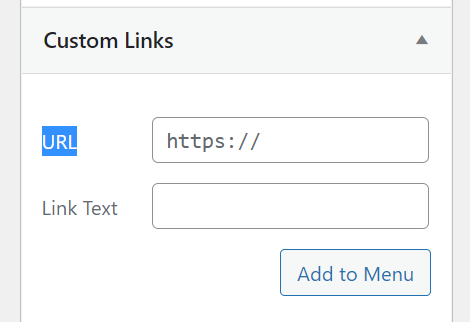
ป้อนหมายเลขโทรศัพท์ธุรกิจของคุณในช่อง URL เนื่องจากนี่ไม่ใช่ลิงก์ของเว็บไซต์ คุณจะต้องพิมพ์ “Tel:” ก่อน จากนั้นจึงเพิ่มหมายเลขด้วยรหัสประเทศและรหัสพื้นที่ ตรวจสอบว่าคุณไม่ได้ใส่วงเล็บหรือขีดกลาง รูปแบบจะเป็น “+15555555555”
ในกล่อง ข้อความลิงก์ คุณสามารถตั้งชื่อลิงก์ได้ตามต้องการ ป้ายกำกับทั่วไปคือ "คลิกเพื่อโทร" หรือ "โทรหาเราเลย"
เมื่อกรอกข้อมูลครบทั้ง 2 ช่องแล้ว ให้คลิกที่ Add to Menu และ Save Menu ตอนนี้ เมื่อคุณเยี่ยมชมหน้าที่เผยแพร่หรือดูตัวอย่างแบบร่าง คุณควรจะเห็นข้อความลิงก์ของคุณปรากฏในแถบนำทางของคุณ

แทรกลิงก์คลิกเพื่อโทรเป็น HTML
หนึ่งในหลายๆ เหตุผลที่ธุรกิจและฟรีแลนซ์เลือก WordPress คือเพื่อความยืดหยุ่นในการใช้ปลั๊กอินและฝังคุณสมบัติด้วยตนเองด้วย HTML เมื่อคุณลงไปแล้ว ฟังก์ชันของปุ่มคลิกเพื่อโทรนั้นค่อนข้างง่าย
แทนที่จะเพิ่มพื้นที่เก็บข้อมูลโฮสต์ของคุณด้วยปลั๊กอินเพิ่มเติม คุณสามารถใช้ประโยชน์จากวิธีการที่เรียบง่าย การเข้ารหัส HTML เพียงเล็กน้อยจะบอกเว็บเบราว์เซอร์ให้เปิดลิงก์เป็นหมายเลขโทรศัพท์
ซึ่งจะทำให้ทั้งผู้ใช้เดสก์ท็อปและอุปกรณ์เคลื่อนที่สามารถโทรหาธุรกิจของคุณได้ด้วยการคลิกเพียงปุ่มเดียว
ตอนนี้ คุณอาจจะกังวลและคิดว่า “แต่ฉันไม่รู้วิธีเขียนโค้ด?” คุณสามารถคัดลอกและวางส่วนย่อย HTML ที่มีประโยชน์ด้านล่าง
<a href=”โทร:+44-207-946-0123″ title=”คลิกเพื่อโทร”>+1 (XXX) 555-5555</a>
ในการทำเช่นนี้ ขั้นแรก คุณต้องเข้าถึงเพจหรือโพสต์ที่คุณต้องการเพิ่มลิงค์คลิกเพื่อโทร เมื่ออยู่ในเครื่องมือแก้ไขเพจ ให้คลิกที่ปุ่มเพิ่มที่ด้านซ้ายบนอีกครั้ง จากแถบด้านข้าง เลือก HTML เพื่อสร้างกล่อง WP ใหม่
เพียงคัดลอกและวางข้อมูลโค้ด HTML (และแทนที่หมายเลขปลอมด้วยหมายเลขโทรศัพท์ธุรกิจของคุณ) บันทึกแบบร่างและคลิกที่ ดูตัวอย่าง คุณควรเห็นสิ่งนี้:
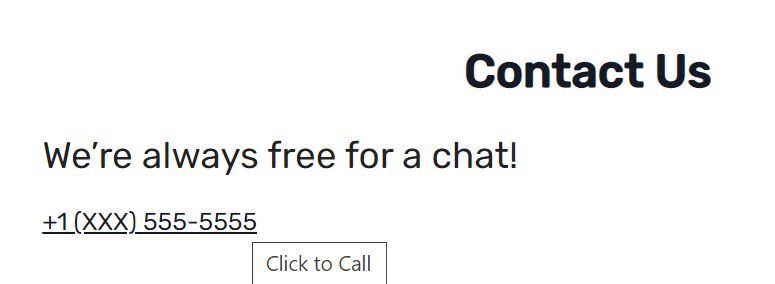
ชื่อ “คลิกเพื่อโทร” จะปรากฏเฉพาะเมื่อผู้ใช้วางเมาส์เหนือหมายเลขโทรศัพท์ คุณสามารถแก้ไขสิ่งนี้ภายในบรรทัดของโค้ดเพื่อให้ปรากฏเป็นข้อความที่คุณต้องการ
ปุ่มคลิกเพื่อโทรอื่นๆ
เครื่องมืออื่นๆ เช่น ซอฟต์แวร์คอลเซ็นเตอร์และแอปสร้างโอกาสในการขายอาจมีการผสานรวมสำหรับ WordPress หากเป็นกรณีนี้ แพลตฟอร์มเหล่านี้จะให้คุณเพิ่มวิดเจ็ตหรือฝังปุ่มโทรบนเว็บไซต์ของคุณโดยใช้อินเทอร์เฟซ
สิ่งที่ดีคือตัวเลือกเหล่านี้ไม่จำเป็นต้องมีความรู้ด้านการเขียนโค้ดหรือการสร้างเว็บไซต์ (แม้ว่าเราจะแสดงให้เห็นว่าการเพิ่มปุ่มคลิกเพื่อโทรบนเว็บไซต์ WordPress นั้นง่ายเพียงใด) นอกจากนี้ แอพเหล่านี้บางแอพอาจอนุญาตให้มีปุ่มโทรที่ซับซ้อนมากขึ้น เช่น ป๊อปอัปแบบคลิกเพื่อโทร
ในตอนท้ายของวัน เว้นแต่คุณจะใช้เครื่องมือที่ช่วยให้คุณสร้างปุ่มโทรได้ คุณควรเลือกใช้ตัวเลือกที่รวดเร็วและฟรีที่กล่าวถึงด้านบน
ทุกอย่างเป็นกระบวนการ
การค้นหาองค์ประกอบต่างๆ เช่น แบบอักษรของเว็บไซต์ที่ดีที่สุดต้องใช้เวลาและความพยายาม แม้ว่าการเพิ่มปุ่มคลิกเพื่อโทรไปยังเว็บไซต์ WP ของคุณจะเป็นเรื่องง่าย แต่งานก็ไม่ได้จบเร็วเสมอไป โปรดจำไว้ว่าคุณมีตัวเลือกมากมาย เช่น ตำแหน่ง ประเภทปุ่ม ข้อความ และสี
ด้วยเหตุนี้ การทดสอบ A/B สำหรับการออกแบบและตำแหน่งของปุ่มคลิกเพื่อโทรจึงคุ้มค่า คุณต้องการให้ผู้เข้าชมเว็บไซต์ของคุณทราบปุ่มโทร แต่ยัง ใช้ ปุ่มเหล่านั้นด้วย ใช้แพลตฟอร์ม WordPress ปลั๊กอิน และเครื่องมืออื่นๆ ที่คุณอาจต้องใช้เพื่อติดตามประสิทธิภาพของปุ่มโทรในลักษณะเดียวกับที่คุณทำกับหน้า Landing Page หรือปุ่ม CTA อื่นๆ บนหน้าเว็บของคุณ
เมื่อคุณได้ผลลัพธ์แล้ว ก็ถึงเวลาเพิ่มประสิทธิภาพและปรับปรุง (เช่นเดียวกับสิ่งอื่นๆ) สร้างเมตริกหลักที่คุณต้องการวัดความสำเร็จและพยายามปรับปรุงให้ดีขึ้น
ปุ่มคลิกเพื่อโทรเพื่อชัยชนะ!
ปุ่มคลิกเพื่อโทรเป็นทั้งเพื่อนใหม่ที่ดีที่สุดของคุณและลูกค้าของคุณ ช่วยให้กระบวนการเคลื่อนย้ายผู้มีโอกาสเป็นลูกค้าง่ายขึ้นตลอดการเดินทางของลูกค้า ลิงก์คลิกเพื่อโทรยังเป็นวิธีที่ง่ายและรวดเร็วสำหรับลูกค้าจำนวนมากที่ต้องการการสื่อสารทางโทรศัพท์
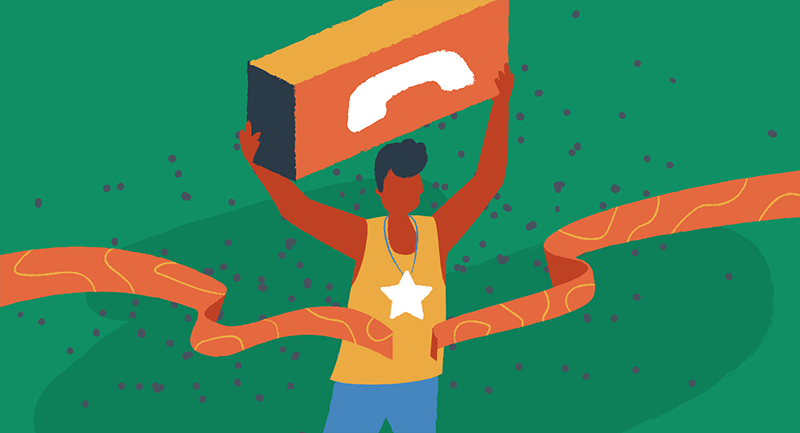
การใช้เครื่องมือง่ายๆ นี้จะได้ผลตอบแทนที่ยอดเยี่ยมสำหรับธุรกิจของคุณ ลูกค้าของคุณจะมีประสบการณ์ที่ดีขึ้นในการใช้เว็บไซต์ของคุณ แต่นั่นไม่ใช่จุดสิ้นสุดของเรื่องราว ด้วยตัวเลือกที่ลื่นไหลในการเปลี่ยนจากการเรียกดูข้อมูลเป็นการติดต่อธุรกิจของคุณ คุณสามารถคาดหวังโอกาสในการขายได้มากขึ้นจากการเข้าชมทั้งแบบออร์แกนิกและอนินทรีย์
ใครจะรู้ว่าปุ่มง่ายๆ อย่างปุ่มคลิกเพื่อโทรจะมีความสำคัญได้ขนาดนี้? ข่าวดีก็คือเราได้ให้ตัวเลือกทั้งหมดแก่คุณแล้ว บุ๊คมาร์คคู่มือนี้ไว้และพร้อมที่จะดำเนินการเมื่อถึงเวลาเพิ่มปุ่มคลิกเพื่อโทรไปยังไซต์ WordPress ของคุณ
คุณรู้ว่าสิ่งที่กำลังจะมาถึงตอนนี้ใช่ไหม? ถึงเวลาที่คุณต้องดำเนินการ เฉลิมฉลองการหลบหนีจากความไม่รู้ของปุ่มโทรและเริ่มต้นวันนี้!
คำถามที่พบบ่อย
ปุ่มคลิกเพื่อโทรคืออะไร
ปุ่มคลิกเพื่อโทรเป็นปุ่มที่คลิกได้ซึ่งผู้เยี่ยมชมเว็บไซต์สามารถใช้เพื่อโทรหาธุรกิจได้ ปุ่มสามารถเป็นสีใดก็ได้และแสดงข้อความใดก็ได้ที่ธุรกิจเลือก ปุ่มโทรมีประโยชน์มากเนื่องจากมีผู้ใช้ท่องอินเทอร์เน็ตบนสมาร์ทโฟนมือถือมากขึ้นเรื่อยๆ ด้วยเหตุนี้ ปุ่มคลิกเพื่อโทรจึงช่วยให้เปลี่ยนจากการเรียกดูเว็บไซต์ของบริษัทเป็นการโทรออกได้อย่างง่ายดาย
ปุ่มคลิกเพื่อโทรทำงานอย่างไรสำหรับ WordPress
สามารถเพิ่มปุ่มโทรและลิงก์คลิกเพื่อโทรไปยังเว็บไซต์ของคุณได้โดยใช้ตัวแก้ไข WordPress มีให้เลือกมากมาย และทั้งหมดนี้ไม่จำเป็นต้องมีการเข้ารหัส วิธีการเหล่านี้ช่วยให้คุณเพิ่มปุ่มโทรไปยังเว็บไซต์ของคุณได้ในเวลาไม่กี่นาที
เมื่อวางแล้ว ผู้เข้าชมสามารถโต้ตอบกับปุ่มที่คลิกได้เพื่อเริ่มการโทรไปยังหมายเลขธุรกิจของคุณ สิ่งนี้จะถูกจัดการโดยระบบของโทรศัพท์หรือแอพของบุคคลที่สาม หากผู้ใช้เรียกดูบนเดสก์ท็อป
ฉันต้องใช้ปลั๊กอิน WordPress เพื่อเพิ่มปุ่มคลิกเพื่อโทรหรือไม่
คุณไม่จำเป็นต้องติดตั้งปลั๊กอินเพื่อเพิ่มปุ่มโทรบน WordPress ตัวเลือกที่ใช้งานได้มากมายสำหรับการเพิ่มปุ่มโทรรวมถึงการสร้างลิงก์เมนูที่กำหนดเองหรือการฝังส่วนย่อย HTML ที่กำหนดเองภายในตัวแก้ไข
อย่างไรก็ตาม การเพิ่มปลั๊กอินปุ่มโทรของ WordPress จะทำให้คุณมีตัวเลือกการปรับแต่งเพิ่มเติม และคุณสามารถดำเนินการให้เสร็จสิ้นได้เร็วพอๆ กับวิธีการกดปุ่มโทรอื่นๆ
คลิกเพื่อโทรเป็น "คำกระตุ้นการตัดสินใจ" จริงหรือ
ปุ่มคลิกเพื่อโทรขอให้ผู้เข้าชมดำเนินการ เช่นเดียวกับคำกระตุ้นการตัดสินใจอื่นๆ ในกรณีนี้ ทำหน้าที่เป็นช่องทางในการค้นหาผู้มีโอกาสเป็นลูกค้าและสร้างโอกาสในการขายสำหรับการเข้าชมเว็บไซต์ทั้งหมด
นอกจากนี้ ปุ่มโทรยังใช้เป็นตัวเลือกช่องทางด่วนสำหรับลูกค้าที่มีอยู่เพื่อติดต่อกับตัวแทนฝ่ายสนับสนุนของคุณ ตำแหน่งสุดท้ายของปุ่มคลิกเพื่อโทรของคุณขึ้นอยู่กับว่ามีจุดประสงค์เพื่อเรียกร้องให้ดำเนินการหรือมากกว่านั้นเป็นโหมดการสนับสนุนลูกค้า

ผู้ร่วมให้ข้อมูล: Jenna Bunnell – ผู้จัดการอาวุโสฝ่ายการตลาดเนื้อหา, Dialpad
Jenna Bunnell เป็นผู้จัดการอาวุโสฝ่ายการตลาดเนื้อหาที่ Dialpad ซึ่งเป็นระบบการสื่อสารแบบครบวงจรบนคลาวด์ที่ใช้ระบบ AI ซึ่งให้รายละเอียดการโทรที่มีค่าสำหรับเจ้าของธุรกิจและตัวแทนขายที่ใช้บริการส่งข้อความทางธุรกิจของ Dialpad เธอมีแรงผลักดันและหลงใหลในการสื่อสารความรู้สึกในการออกแบบของแบรนด์และจินตนาการว่าเนื้อหาสามารถนำเสนอในรูปแบบที่สร้างสรรค์และครอบคลุมได้อย่างไร Jenna ยังเขียนสำหรับโดเมนอื่นๆ เช่น Promo และ Codemotion ตรวจสอบโปรไฟล์ LinkedIn ของเธอ
